Easy File Locker : verrouiller, protéger, masquer des dossiers, des fichiers sur un PC Windows
Easy File Locker est un logiciel de verrouillage de fichiers léger et facile à utiliser pour Windows 10 . Il peut protéger vos fichiers et dossiers privés. Grâce à sa grande protection, les utilisateurs ne pourront pas ouvrir, lire, modifier, supprimer, déplacer, copier les fichiers/dossiers verrouillés, ou même ne pas pouvoir les voir. Les fichiers/dossiers cachés seront totalement invisibles pour tous les utilisateurs et pour n'importe quel programme.
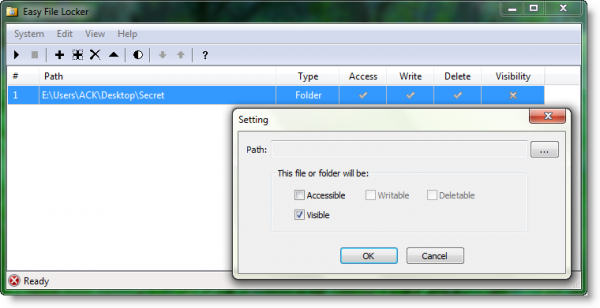
Easy File Locker pour PC Windows
Easy File Locker continuera à protéger les fichiers/dossiers même en mode sans échec Windows(Windows Safe Mode) . Il est conçu pour protéger les fichiers/dossiers sur votre ordinateur local. Il ne modifie pas les fichiers et dossiers protégés, il ne ralentira pas la vitesse du système et il n'aura jamais la possibilité de détruire vos données.
Caractéristiques:
- Verrouiller les fichiers, Verrouiller les dossiers :(Lock files, Lock folders:) Les fichiers/dossiers verrouillés sont protégés contre l'accès, les utilisateurs ne peuvent pas ouvrir, lire, modifier, déplacer, supprimer, copier, renommer les fichiers/dossiers protégés. Les fichiers et sous-dossiers d'un dossier verrouillé sont également protégés.
- Masquer les fichiers, Masquer les dossiers :(Hide files, Hide folders:) Vous pouvez masquer vos fichiers et dossiers privés, pour les rendre complètement invisibles aux utilisateurs et aux programmes.
- Interface graphique et programme de désinstallation protégés par mot de passe :(Password-protected GUI and uninstaller:) une fois que vous avez défini un mot de passe, personne ne peut lancer l'application ou désinstaller le logiciel sans le mot de passe correct.
Donc, si vous avez besoin d'un logiciel pour protéger, cacher ou sécuriser vos fichiers et dossiers, vous voudrez peut-être consulter ce logiciel gratuit facile à utiliser !
Allez le chercher depuis sa page d'accueil(home page) .
Ce message vous aidera si vous ne souhaitez partager aucun de vos dossiers et souhaitez rendre les dossiers privés . Mieux(Better) encore, vous pouvez même camoufler vos dossiers secrets à l'aide de Disguise Folders . Si vous en cherchez plus, jetez un œil à ces logiciels gratuits de cryptage de fichiers(Free File Encryption Software) .
Related posts
Hôtes File dans Windows 10: Situation, Edit, Lock, Manage
Comment changer Ownership d'un File or Folder dans Windows 11/10
Comment réinitialiser File and Folder permissions à la valeur par défaut dans Windows 10
Comment changer default File or Folder Drag & Drop behavior dans Windows 10
Le File or Folder n'existe pas, incapable de bouger ou de renommer dans Windows
File Explorer ne pas montrer les fichiers si ils existent dans Windows 11/10
Logiciel libre à Lock and Unlock Windows PC en utilisant USB Pen Drive
Comment imprimer un rapport de transfert de fichiers et paramètres Windows
Quel est le dossier perflogs dans Windows 10
Comment travailler avec les rapports Windows Easy Transfer
Comment imprimer la liste de Files dans un Folder dans Windows 10
Comment travailler avec l'historique des fichiers dans Windows 8.1, à partir des paramètres du PC
Lock desktop Icônes ou Password Protégez les applications dans Windows - Desklock
Comment déplacer Steam Games à un autre Drive or Folder dans Windows 10
Comment ajouter File type or Process Exclusion à Windows Security
Supprimer l'icône de verrouillage sur le dossier dans Windows 7
Comment renommer Files or Folders dans Windows 10
Désactiver Open File Security Warning pour fichier dans Windows 10
Best File & Folder Encryption Software pour Windows 10
Comment changer ou restaurer default icon pour un Folder dans Windows 10
